
Trovare messaggi da mittenti VIP
Puoi semplificare la ricerca dei messaggi e-mail provenienti da determinate persone contrassegnandole come “VIP”. Tutti i messaggi nella casella di posta in entrata di un VIP (perfino quelli inviati come parte di una conversazione) vengono visualizzati in una casella VIP nella barra Preferiti. Puoi avere fino a 100 VIP.
Creare un VIP: in un messaggio, sposta il puntatore accanto al nome della persona nell'intestazione del messaggio, quindi fai clic sulla stella
 che appare.
che appare. 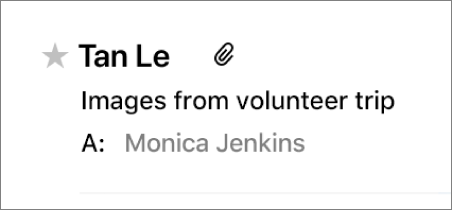
Inoltre, puoi fare clic sulla freccia in un indirizzo smart, quindi scegliere “Aggiungi a VIP”.
Se la persona dispone di più indirizzi e-mail nell'app Contatti, nella casella VIP vengono inclusi i messaggi provenienti da tutti gli indirizzi.
Mostrare i messaggi di un VIP: nella barra dei Preferiti, fai clic su VIP, quindi scegli un VIP. Solo i messaggi provenienti da quella persona che si trovano nella casella di posta in entrata vengono visualizzati nell'elenco dei messaggi. Per visualizzare nuovamente tutti i messaggi nella casella di posta in entrata, fai clic su Entrata nella barra Preferiti.
Per includere i messaggi VIP che si trovano in altre caselle, fai clic su “Ordina per data” nella parte superiore dell'elenco messaggi, quindi scegli “Tutte le caselle” (un contrassegno mostra che è attivo).
Rimuovere la casella e lo stato VIP di qualcuno: in un messaggio proveniente da un VIP, fai clic sulla stella accanto al nome della persona. La casella VIP della persona viene rimossa dalla barra Preferiti (i messaggi della persona rimangono nella casella di posta in entrata).
Una casella VIP è un tipo di casella smart. Scopri ulteriori informazioni su come le caselle smart organizzano i messaggi.
Se utilizzi “Contatti iCloud”, i tuoi VIP sono disponibili sui tuoi altri computer Mac (con OS X v10.8 o successivo) e dispositivi iOS (con iOS 6 o successivo) che hanno attivato “Contatti iCloud”.